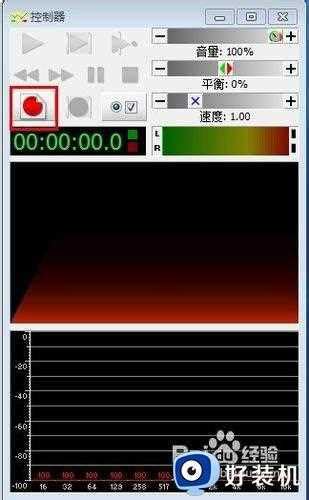Goldwave基础入门教程该怎么学?

GoldWave是一个功能强大的数字音频编辑器,它可以用来录制和编辑声音,支持许多文件格式,包括WAV、OGG、VOC、 IFF、AIFF、 AUC、AVI、RAW、PCM、SDS、SDI等。内含丰富的音频处理特效,从一般特效如多普勒、回声、混响、降噪到高级的公式计算(利用公式在理论上可以产生任何你想要的声音),从噪声过滤器到失真效果应有尽有。借助虚拟乐器和效果器插件,你甚至还能创作出专业水准的音乐。

下面,我们就来一起学习GoldWave的基础入门教程吧!

一、安装与启动

首先,你需要从官方网站或其他可靠来源下载GoldWave的安装包。下载完成后,双击安装包进行安装。在安装过程中,你可以根据自己的需要选择安装路径和其他选项。安装完成后,双击桌面上的GoldWave图标,即可启动程序。
二、界面介绍
GoldWave的界面非常简洁明了。主界面主要由菜单栏、工具栏、波形显示区、控制按钮和状态栏等部分组成。
1. 菜单栏:包含了所有可用的命令和选项,如文件操作、编辑、效果、工具等。
2. 工具栏:提供了一些常用的快捷操作按钮,如新建、打开、保存、剪切、复制等。
3. 波形显示区:用于显示音频文件的波形图,你可以在这里直观地看到音频文件的波形变化。
4. 控制按钮:包括播放、暂停、停止、快进、快退等按钮,用于控制音频文件的播放和停止。
5. 状态栏:显示当前音频文件的属性信息,如采样率、位深度、声道数等。
三、基本操作
1. 新建音频文件
点击菜单栏中的“文件”-“新建”,或者点击工具栏上的“新建”按钮,即可创建一个新的空白音频文件。在弹出的对话框中,你可以设置音频文件的采样率、位深度和声道数等属性。
2. 打开音频文件
点击菜单栏中的“文件”-“打开”,或者点击工具栏上的“打开”按钮,即可打开已有的音频文件。GoldWave支持多种音频文件格式,你可以根据自己的需要选择相应的文件类型。
3. 保存音频文件
编辑完成后,点击菜单栏中的“文件”-“另存为”,或者点击工具栏上的“保存”按钮(注意:如果是首次保存,应使用“另存为”命令),即可将音频文件保存到硬盘上。在弹出的对话框中,你可以选择保存的文件格式和路径。
4. 播放和停止音频文件
点击控制按钮中的播放按钮,即可开始播放音频文件。在播放过程中,你可以随时点击暂停按钮暂停播放,或者点击停止按钮停止播放。
5. 剪切和复制音频片段
在波形显示区中选择要剪切的音频片段,然后点击菜单栏中的“编辑”-“剪切”,或者点击工具栏上的“剪切”按钮,即可将选中的音频片段剪切到剪贴板中。同样地,你也可以使用“复制”命令将选中的音频片段复制到剪贴板中。
6. 粘贴音频片段
在波形显示区中选择要粘贴音频片段的位置,然后点击菜单栏中的“编辑”-“粘贴”,或者点击工具栏上的“粘贴”按钮,即可将剪贴板中的音频片段粘贴到指定位置。
四、音频处理效果
GoldWave提供了许多实用的音频处理效果,下面介绍几个常用的效果:
1. 降噪处理
降噪处理是音频编辑中常用的一个效果。在GoldWave中,你可以使用“降噪”效果来减少音频文件中的噪声。首先,选择包含噪声的音频片段(通常是一段没有实际内容的静音部分),然后点击菜单栏中的“效果”-“降噪/恢复”-“降噪”。在弹出的对话框中,GoldWave会自动分析选中的噪声片段并生成一个噪声消除滤波器。接下来,你可以选择要应用降噪效果的音频片段并应用该滤波器即可。
2. 回声效果
回声效果可以为音频文件添加一种类似回声的效果。在GoldWave中,你可以使用“回声”效果来实现这一功能。首先,选择要添加回声效果的音频片段,然后点击菜单栏中的“效果”-“延迟与回声”-“回声”。在弹出的对话框中,你可以设置回声的延迟时间、回声的数量和回声的衰减等参数。设置完成后,点击“确定”按钮即可应用回声效果。
3. 混响效果
混响效果可以为音频文件添加一种类似房间或大厅中的声音效果。在GoldWave中,你可以使用“混响”效果来实现这一功能。首先,选择要添加混响效果的音频片段,然后点击菜单栏中的“效果”-“延迟与回声”-“混响”。在弹出的对话框中,你可以设置混响的时间、深度和预延迟等参数。设置完成后,点击“确定”按钮即可应用混响效果。
4. 音量调整
音量调整是音频编辑中常用的一个操作。在GoldWave中,你可以使用“音量”效果来调整音频文件的音量大小。首先,选择要调整音量的音频片段,然后点击菜单栏中的“效果”-“振幅与压缩”-“音量”。在弹出的对话框中,你可以设置音量的大小(以百分比表示)和是否应用淡入淡出效果等参数。设置完成后,点击“确定”按钮即可应用音量调整效果。
五、高级功能
除了基本的音频编辑和处理效果外,GoldWave还提供了一些高级功能,如公式计算、虚拟乐器和效果器插件等。这些功能可以帮助你创建出更加复杂和专业的声音效果。不过需要注意的是,这些高级功能需要一定的音频处理知识和经验才能熟练掌握。
六、总结
以上就是GoldWave的基础入门教程。通过本文的学习,你可以掌握GoldWave的基本操作方法和常用的音频处理效果。当然,GoldWave的功能远不止于此,它还有许多其他强大的功能和特性等待你去发现和探索。如果你对音频编辑和处理感兴趣的话,不妨深入了解一下GoldWave这款软件吧!
- 上一篇: S4奥拉夫打野该怎么加点天赋?
- 下一篇: 轻松创建个性化艺术签名,完全免费!
-
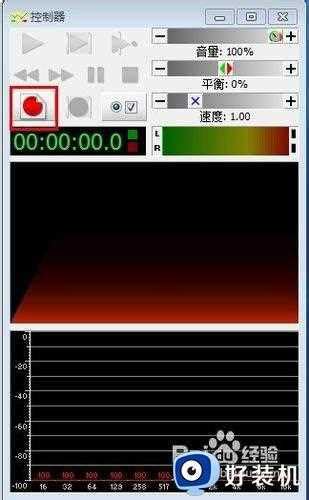 GoldWave软件操作指南资讯攻略03-03
GoldWave软件操作指南资讯攻略03-03 -
 GoldWave秘籍:轻松制作音乐伴奏,完美消除人声技巧资讯攻略12-01
GoldWave秘籍:轻松制作音乐伴奏,完美消除人声技巧资讯攻略12-01 -
 SAI初学者入门教程该怎么学?资讯攻略12-08
SAI初学者入门教程该怎么学?资讯攻略12-08 -
 《天天酷跑》游戏该怎么玩?资讯攻略02-26
《天天酷跑》游戏该怎么玩?资讯攻略02-26 -
 淘宝大学新手开店上路教程该如何入手?资讯攻略02-01
淘宝大学新手开店上路教程该如何入手?资讯攻略02-01 -
 大长围巾如何围?图解教程求解资讯攻略11-18
大长围巾如何围?图解教程求解资讯攻略11-18